Windows 10允许您检查设备的蓝牙电池电量。 通常,我们用于Windows 10设备的外围设备或附件通过蓝牙技术连接到它。 它是一种高速低功耗无线技术,旨在通过短距离连接电话,计算机和其他网络设备,无需电线。
在Win10上查找蓝牙电池电量
监控蓝牙设备的电池电量并不容易,因为大多数设备不支持蓝牙电池监控或电池电量显示。 如果他们中的一些人这样做,您必须安装其他软件才能找到它。 Win10消除了这一要求。 你所要做的就是 -
让您的蓝牙设备电池在Windows 10屏幕上显示的最简单方法是添加蓝牙设备。 要打开设备的蓝牙模式,请转到Windows的“设置”>“设备”>“蓝牙和其他设备”。
在那里,单击“添加蓝牙或其他设备”旁边的“+”按钮,然后选择要添加的设备类型。
2]连接蓝牙设备
当设备在“添加设备”屏幕下显示时,选择它并点击“完成”按钮。
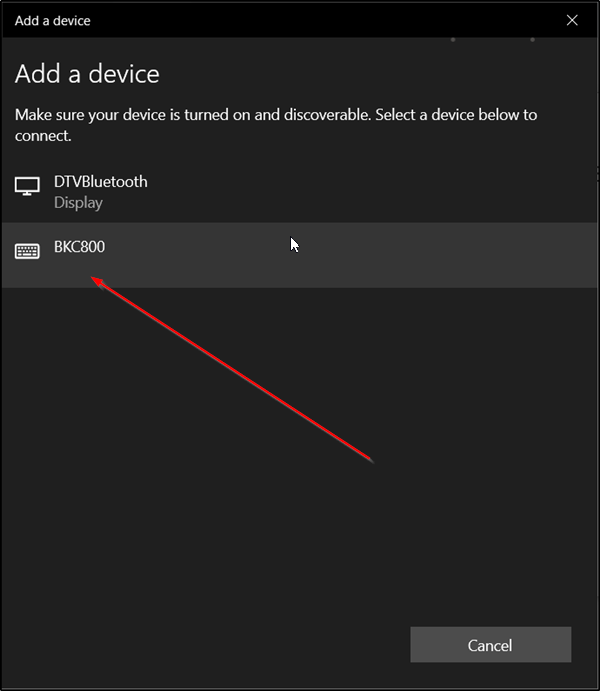
连接后,返回“蓝牙和其他设备屏幕”并向下滚动到“鼠标,键盘和笔”部分。
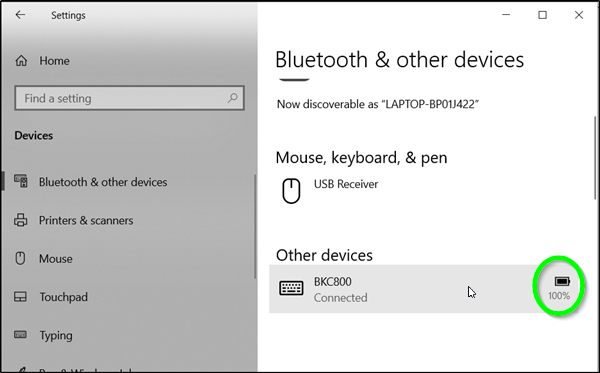
只需将光标移动到连接的设备旁边即可显示其电池电量。
请注意,有多种方法可以显示蓝牙设备的电池信息。 但是,Windows 10只能理解其中一种(蓝牙低功耗GATT电池服务)。 因此,如果您的设备不是蓝牙低功耗设备(如Apple的Magic Mice /键盘/触控板,所有耳机/耳机/扬声器以及大多数游戏控制器),Windows 10将无法显示其电池信息。 即使您的设备是蓝牙低功耗设备,或者如果它使用不同的协议来报告其电池信息(如屏幕截图中的Mi Band 2示例),Win10也不会显示其电池电量。

